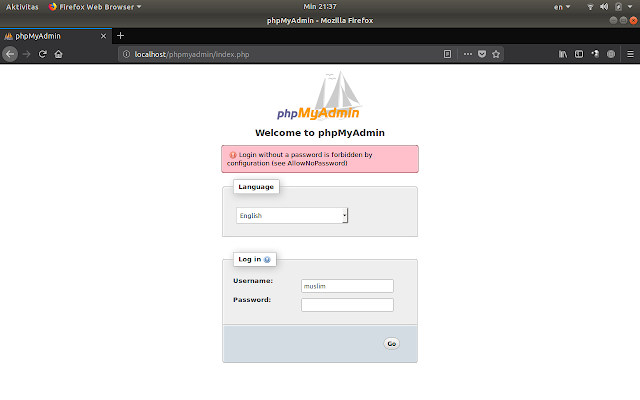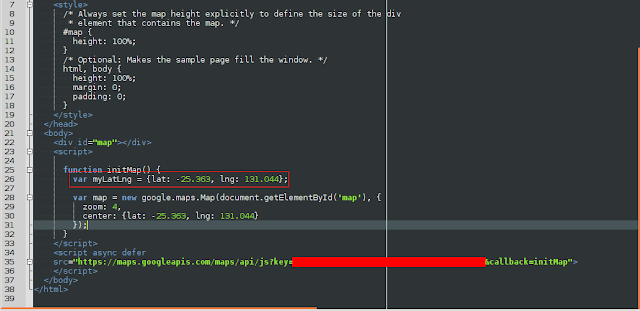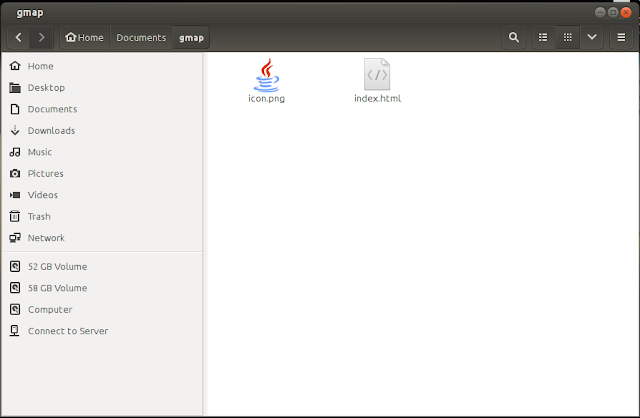Project Leader CodeIgniter Meninggal Dunia
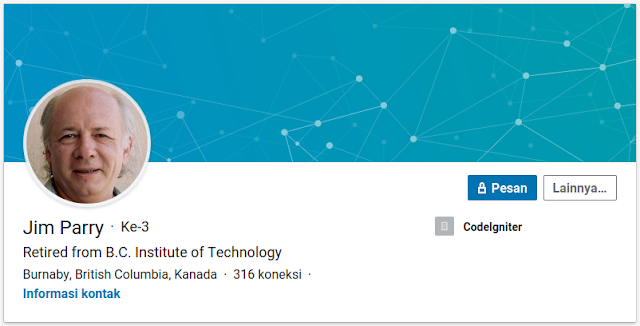
Gambar 1. Informasi di Akun LinkedIn Jim Parry Project leader CodeIgniter, framework PHP yang pernah populer selama beberapa tahun, dikabarkan meninggal dunia. Kabar ini pertama saya ketahui dari sebuah thread di Forum CodeIgniter yang diposkan oleh pengguna dengan username kilishan. "Selama beberapa bulan terakhir, project leader kami, Jim, telah berjuang melawan kanker paru-paru. Dia telah mengalami perawatan. Sayangnya, itu tidak cukup. Beberapa hari yang lalu, dia meninggal dalam tidurnya." Tulis kilishan dalam thread -nya bertanggal 15 Januari 2020. Berdasarkan akun LinkedIn -nya, Jim Parry merupakan project leader CodeIgniter sejak tahun 2012. Dia adalah penggerak dibalik terus bergeraknya tim pengembang CodeIgniter. Dia juga berperan dalam penyelamatan CodeIgniter dari EllisLab sehingga sampai kini masih dikembangkan.